金山一键重装系统工具V9.5.7最新版
金山一键重装系统工具V9.5.7最新版小编寄语
不需要任何技术基础,傻瓜式一键重装,全自动完成,完全不需要光驱和光盘,是金山一键重装系统工具V9.5.7最新版必备的重装神器;金山一键重装系统工具V9.5.7最新版:系统不黑屏、不蓝屏,无病毒,无死机,绝对安全、可靠、稳定、快速; 集成国内最全驱动库,精准识别硬件设备;智能检测、自动安装、设备即时生效;采用智能云模式+迅雷7内核,实现了系统的快速下载,完美的Ghost技术,实现了系统的快速安装;完美支持XP/Win7 32位/Win7 64位/Win8 32位/Win8 64位/Win10 32位/Win10 64位系统互相转换,一机多系统更加简单便捷; 系统可以完美实现在线升级补丁,发现漏洞,马上修复,再也不用担心系统漏洞带来的危害了。
金山一键重装系统工具V9.5.7最新版功能介绍
金山一键重装系统软件功能:
1、全新界面体验;
2、C盘垃圾,重装完成自动清理;
3、全新下载引擎,改善过程体验;
4、全新声卡驱动检测方式,不再让你重装以后没有声音;
5、缩小安装包体积到11MB,轻量级的重装系统软件;
6、数据恢复再次加盟;
7、针对windows7的用户和补丁方面的优化;
8、漏洞修复移交金山卫士,更便捷,更专业;
9、软件管理首选金山卫士软件管理功能,更美观、更准确;
10、解决以往版本部分bug。

金山一键重装系统详细步骤
⒈)系统下载环境检测以及重装准备
首先我们打开金山重装高手软件如上图,就会看到有重装检测的提示,这里我们需要点击重装检测,这里的检测只要是检测我们系统的类型以及版本以及检测需要备份的程序,为后面的重装准备做准备如下图:
系统重装检测

选择安装全新系统+备份程序

检测完成之后,将进入系统重装准备当中,这里主要涉及到的是一些电脑数据备份以及驱动备份等操作,这些都是自动的,如下图:

金山一键重装系统工具V9.5.7最新版更新日志
1,解决重装后备份文件无法清理的问题。
2,调整程序架构,优化重装流程。
3,采用全新引擎,重装过程提速一倍。
4,全新备份逻辑,空间占用更小。
5,提升驱动还原、安装能力,保证驱动正常运行。
6,修复宽带连接备份等众多问题。
7,解决部分用户机器上出现的“生成差异文件列表失败”的问题。
8,解决部分用户Windows自动安装流程失败无限重启的问题。
金山重装系统后恢复qq聊天记录的方法。QQ聊天记录是我们宝贵的资料,也是我们的个人传记,丢失是多么遗憾的事情。最可能的丢失,就是重装系统。那么重装系统后,如何找回QQ聊天记录呢?我来告诉你重装系统后恢复qq聊天记录的方法,我们一起来看看吧!
重装系统后恢复qq聊天记录的方法:
重装QQ程序后恢复聊天记录的方法:
打开电脑QQ程序,点击QQ主界面下方的“打开系统设置”按钮,并从打开的“系统设置”界面中,切换到“安全设置”-“消息记录”选项卡,点击“打开消息管理器”按钮。
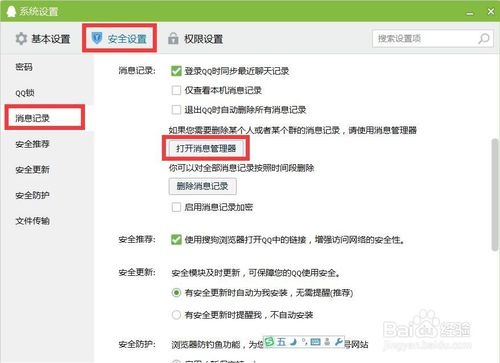
从打开的“消息管理器”窗口中,点击右上角的“下三角”箭头,并从其下拉列表中选择“导入消息记录”项。
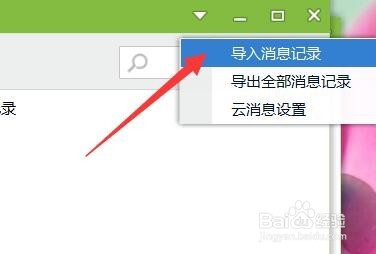
此时将显示“数据导入工具”程序主界面,选择“数据导入的内容”为“消息记录”,点击“下一步”按钮。
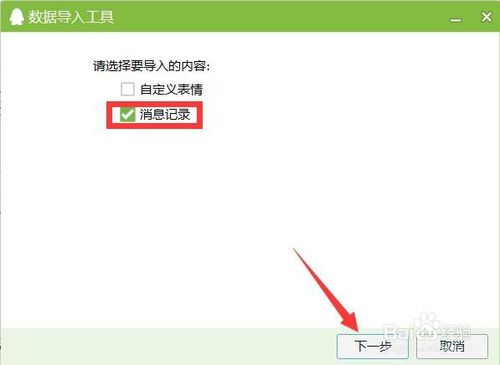
接下来选择“消息记录导入方式”,可以根据自己的实际需要进行选择,在此小编选择“自动搜索导入”项,点击“导入”按钮即可完成QQ聊天记录的恢复操作。
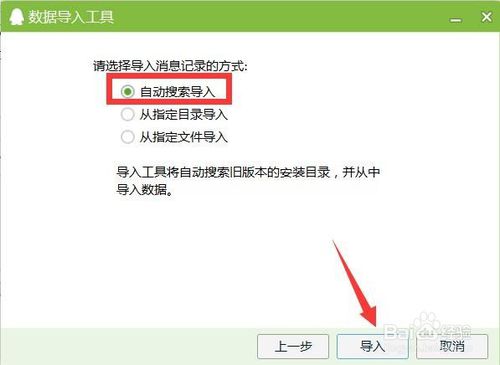
此外,QQ“消息漫游”功能,可以将QQ聊天记录保存一定的时间,以防止误删除聊天记录后的恢复操作。在“消息管理器”界面中,点击如图所示的“云消息设置”项进入。
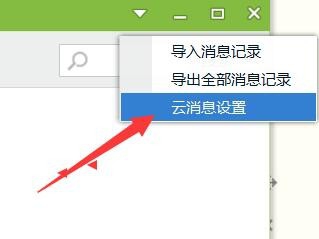
从打开的“消息设置”界面中,勾选“同步最近聊天记录到本机”和“聊天记录漫游”项,点击“确定”即可自动备份最近一段时间内的聊天记录。
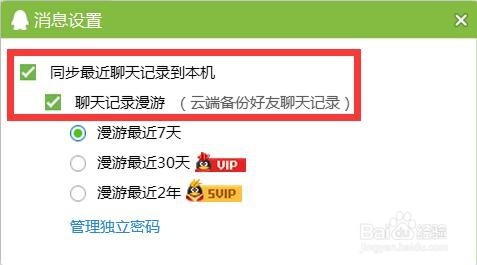
安卓手机QQ聊天记录的恢复方法:
如果不小心将手机QQ聊天记录给删除了,则可以通过登陆电脑QQ来查看最近一段时间的聊天记录。此时,只需要确保电脑端QQ开启了“安全设置”-“消息记录”列表中的“登陆QQ时自动同步最近聊天记录”项即可。
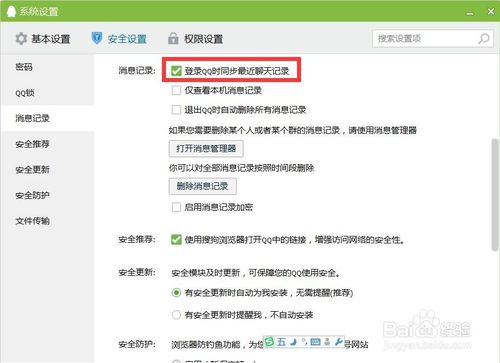
苹果手机QQ聊天记录的恢复方法:
苹果手机QQ聊天记录的恢复方法,也是通过登陆电脑QQ来恢复。此外小编与大家分享一下苹果微信聊天记录的恢复方法。直接将iphone手机与电脑进行连接,点击“立即备份”按钮以备份手机数据。
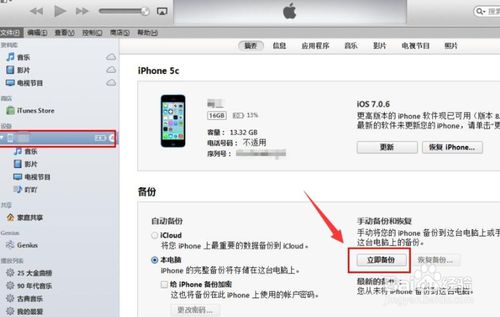
接下来安装并运行“天盾微信聊天记录恢复”工具,如图所示,切换到“从iTunes备份文件恢复”选项卡,并点击“开始扫描”按钮。
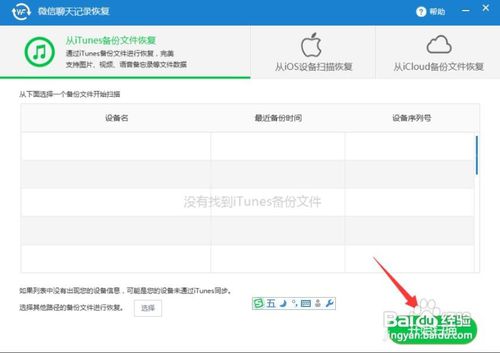
待扫描苹果手机数据完成后,从如图所示的界面中勾选“微信”项,即可获取当前手机微信聊天信息列表,从中勾选想要恢复的项,点击“恢复到电脑”按钮,即可在电脑端进行查看。
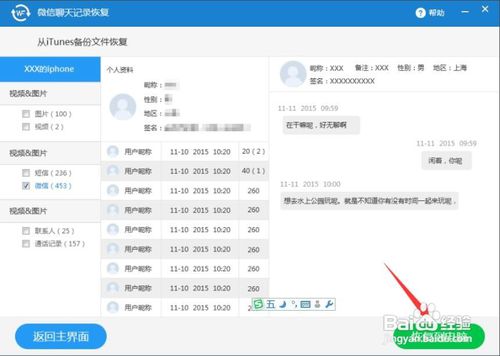
以上便是关于金山重装系统后恢复qq聊天记录的方法,希望小编的分享能够帮助到大家!
金山重装系统后文件夹无法访问怎么办?电脑在重装系统后发现很多文件夹无法访问了,这是怎么一回事呢?如何解决?下面小编就和大家分享一篇关于金山重装系统后文件夹无法访问怎么办的解决方法,具体操作方法如下,希望小编的分享能帮助到大家!
重装系统后文件夹无法访问的解决方法:
点击“安全选项卡”,进入文件夹属性-安全栏。
点击高级
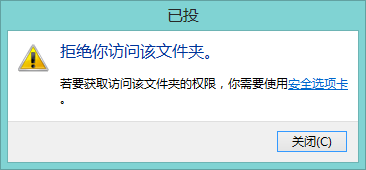
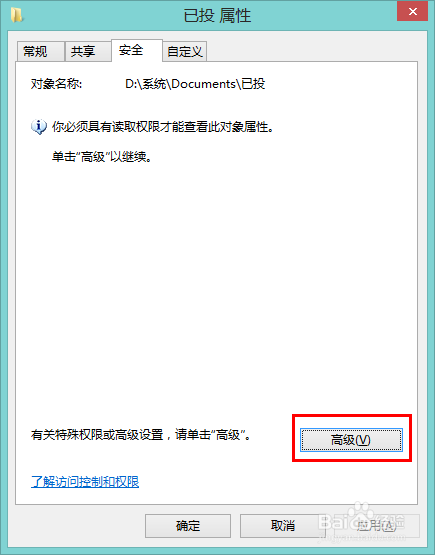
进入“高级安全设置”。
注意,其所有者显示为“无法显示当前所有者”。
点击更改
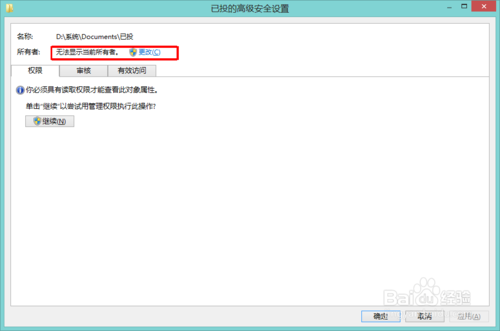
进入“选择用户或组”,点击左下角“高级”

出现如下界面,点击“立即查找”
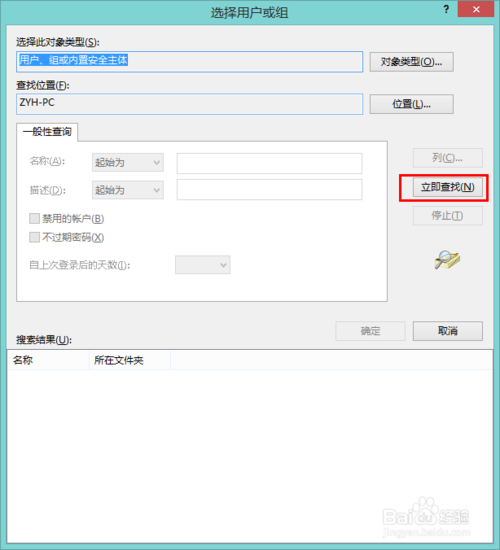
出现一批用户名。
选择你现在的管理员用户名(要是管理员帐号,如本人的AdministratorsZYH-pc),点击确定
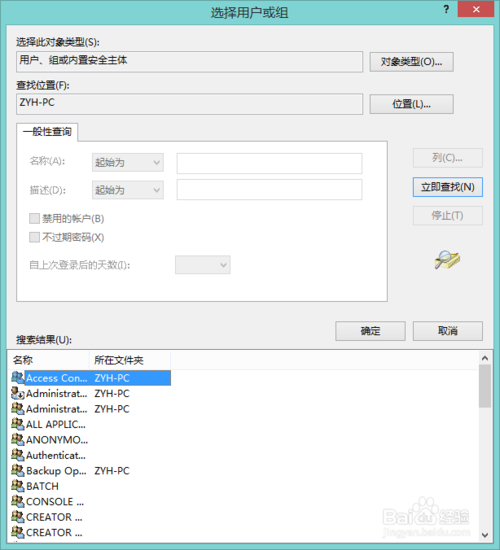
出现如下界面,再点确定
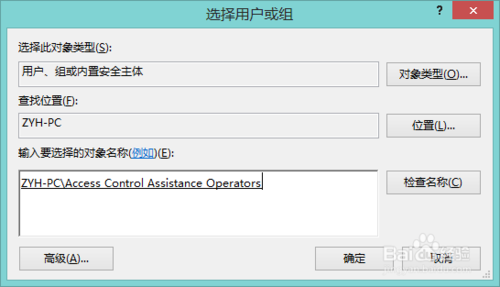
把下面的“替换子容器和对象的所有者”勾上(不勾选可以进入本文件夹内,但打开文件夹里面的东西都要重复此过程)
点击确定
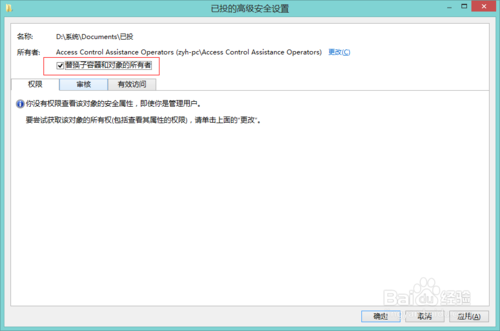
一直确定。
最终出现“WINDOWS安全”,点击确定。
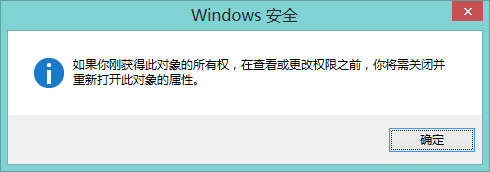
最后重新打开文件夹即可访问了。
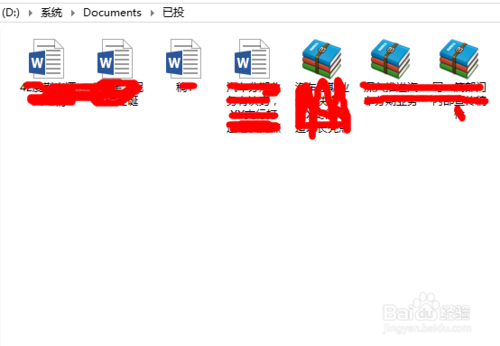
以上便是关于金山重装系统后文件夹无法访问怎么办的解决方法,希望小编的分享能够帮助到大家!
金山一键重装系统工具V9.5.7最新版相关推荐
用户评价
金山一键重装系统工具V9.5.7最新版只有这个解决了我的屏膜亮度调节问题!我是win7旗舰版的~,网上搜索到的都无法解决我的问题~
金山一键重装系统工具V9.5.7最新版很赞,第一次自己装系统,感觉好轻松,原来以为装系统只能去维修店花钱安装,没想到自己都能装,确实好!
网友问答
金山一键重装系统软件好用吗?
金山重装高手操作非常简便,全中文使用界面,只需点击几次鼠标,不需要系统光盘,只要能够联网就能够快速地进行系统重装。利用该工具,Windows XP系统重装大约只需要10几分钟,Windows 7重装也只需20分钟左右。
金山一键重装系统软件可靠吗?
金山重装高手在Windows重装之前可备份超过180项个人数据,包括电脑内的各类驱动程序、桌面设置、个人文档、IE等各种浏览器收藏夹、QQ等各种聊天工具的聊天记录、工作邮件等。
- 小白一键重装系统
- 黑云一键重装系统
- 极速一键重装系统
- 好用一键重装系统
- 小鱼一键重装系统
- 屌丝一键重装系统
- 得得一键重装系统
- 白云一键重装系统
- 小马一键重装系统
- 大番茄一键重装系统
- 老毛桃一键重装系统
- 魔法猪一键重装系统
- 雨林木风一键重装系统
- 系统之家一键重装系统
- 系统基地一键重装系统
- 云骑士一键重装系统
- 完美一键重装系统
- 桔子一键重装系统
- 360一键重装系统
- 大白菜一键重装系统
- 萝卜菜一键重装系统
- 蜻蜓一键重装系统
- 闪电一键重装系统
- 深度一键重装系统
- 紫光一键重装系统
- 老友一键重装系统
- 冰封一键重装系统
- 飞飞一键重装系统
- 金山一键重装系统
- 无忧一键重装系统
- 易捷一键重装系统
- 小猪一键重装系统








